win7使用快捷键启动应用程序时尚小技巧
摘要:每天都鼠标点击那枯燥的桌面应用图标,有时候是不是感觉有些无聊了呢?有没想过当你在键盘上你输入数字“1”的时候QQ就会...
每天都鼠标点击那枯燥的桌面应用图标,有时候是不是感觉有些无聊了呢?有没想过当你在键盘上你输入数字“1”的时候QQ就会自动启动呢?今天查字典教程网就来与大家分享一个Win7个性小技巧,使用快捷键快速启动应用程序。
使用快捷键启动应用程序方法步骤:
1、首先使用组合快捷键:window + R 键调出运行输入框,并输入“%windir%”,如下图所示:
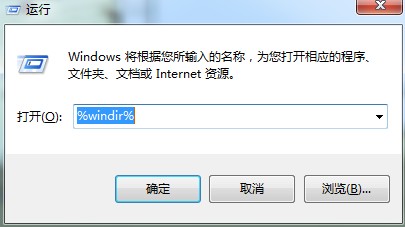
2、把你想要启动的程序名字改成一个方便输入的名字,比如把“腾讯QQ”改成“a”,如下图:
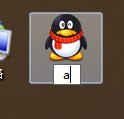
3、再就是把你改完名字的程序直接拖进,你之前打开的那个文件夹了,如下图:

Ps:这里需要用到Win7管理员权限。
4、最后使用window+R组合键调出运行输入框,然后输入“a”,你就会惊喜的发现QQ已经自动启动了。
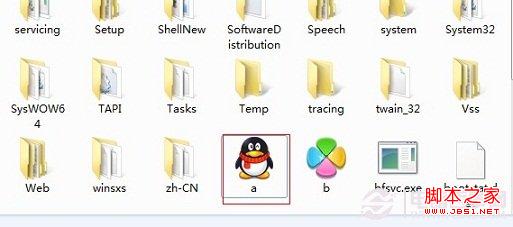
使用这种方法可以实现桌面上不需要任何一个应用快捷键,并且不影响使用,是不是很酷呢?这可是在美眉面前耍酷的必备技能哦,也可以用来隐藏应用,当然也只是一些小技巧,无什么大的用处,喜欢捣鼓电脑的朋友不妨试试。
【win7使用快捷键启动应用程序时尚小技巧】相关文章:
★ win10系统使用APMserv时提示80端口被占用的解决方法
★ win7系统打开程序提示应用程序正常初始化0xc0000142失败的原因及解决方法
★ win7系统关机提示winlogon.exe应用程序错误的故障原因及解决方法
★ win10一周年更新预览版1607应用商店消失了该怎么恢复?
★ Win10一周年更新中遇到打开应用1秒崩溃的bug该怎办?
